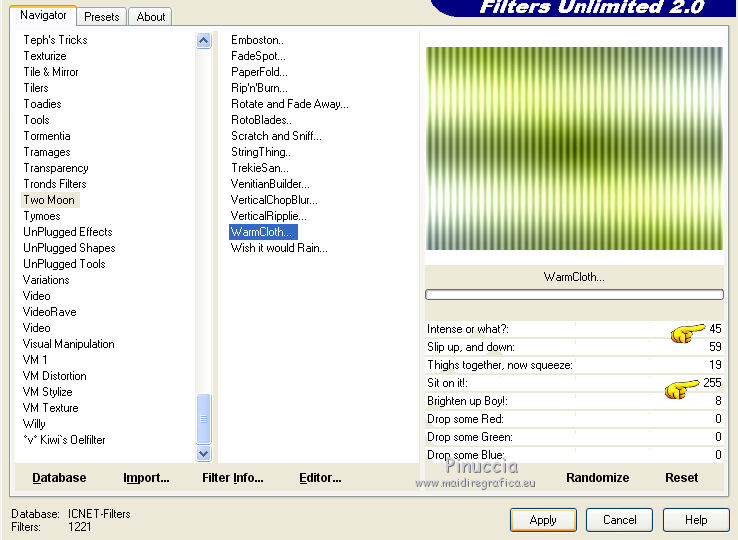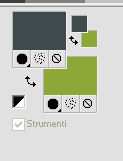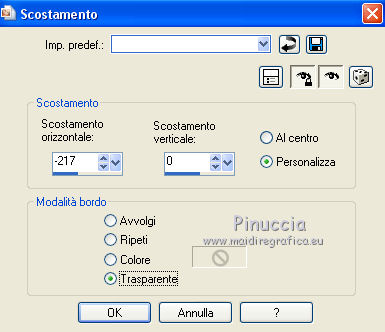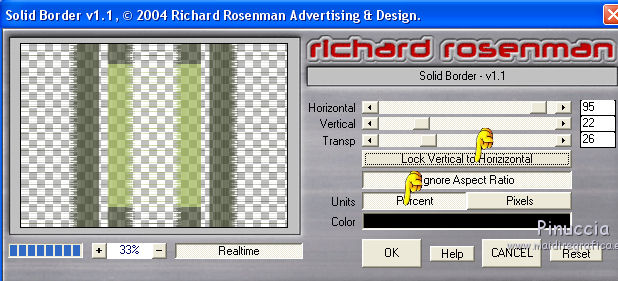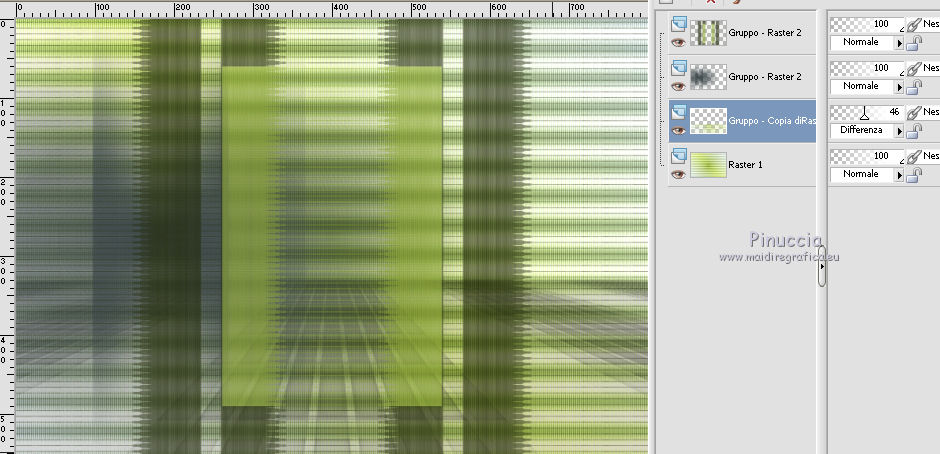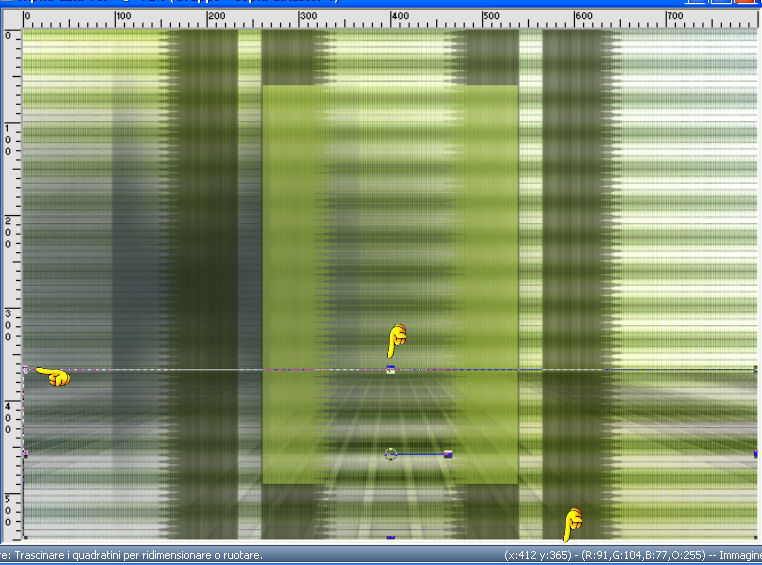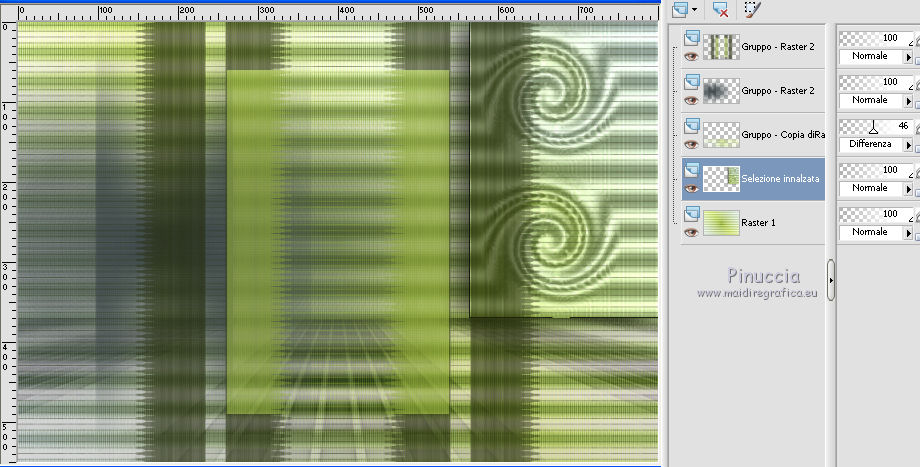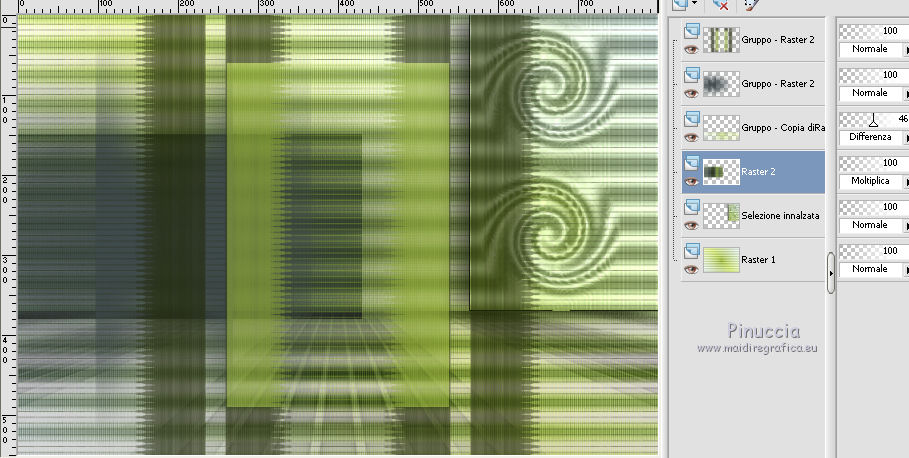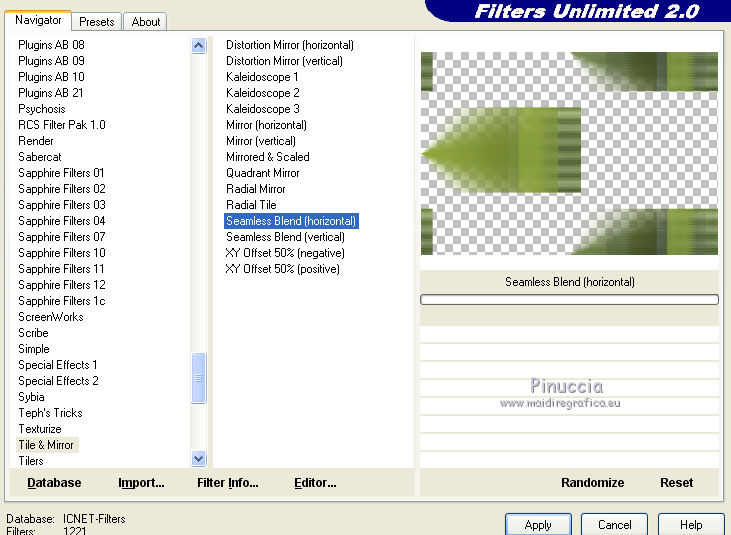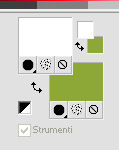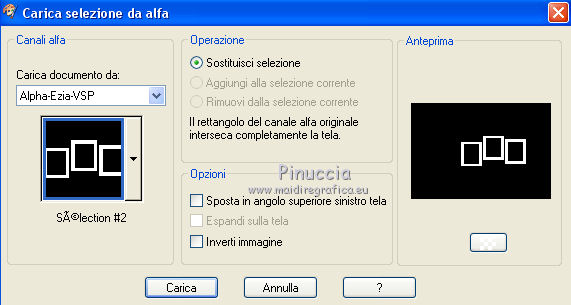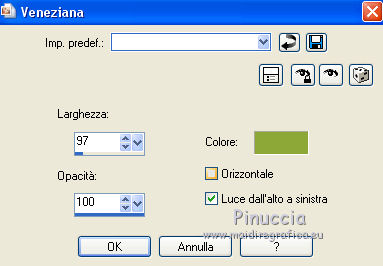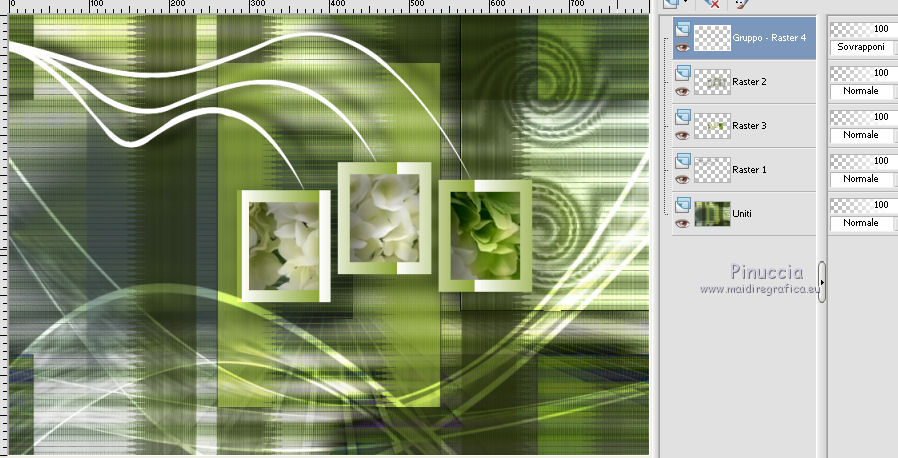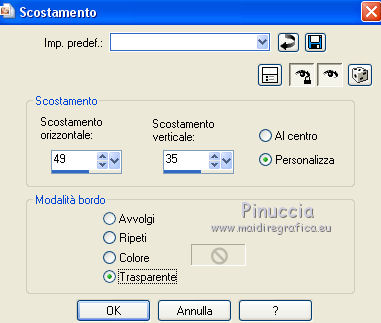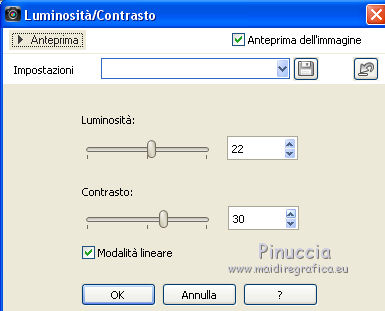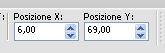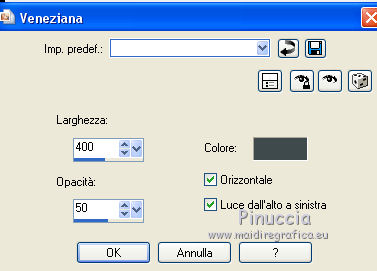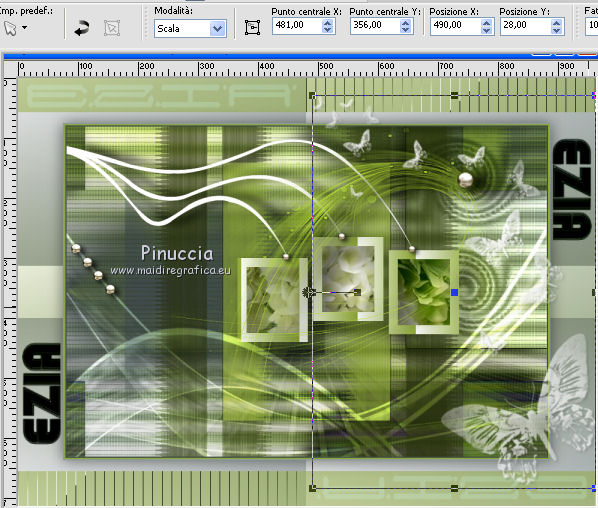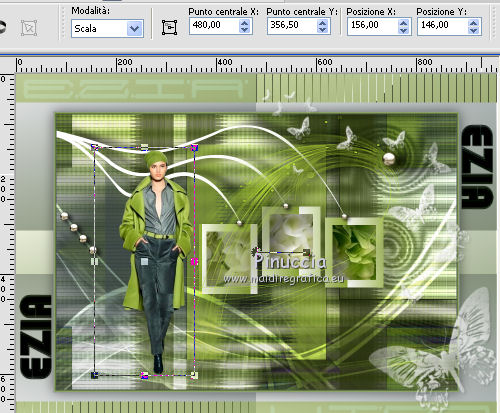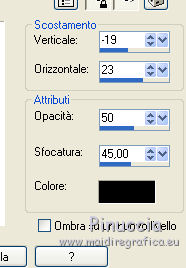|
EZIA


Ringrazio Valerie per avermi invitato a tradurre i suoi tutorial.

qui puoi trovare qualche risposta ai tuoi dubbi.
Se l'argomento che ti interessa non Ŕ presente, ti prego di segnalarmelo.
Per tradurre questo tutorial ho usato CorelX, ma pu˛ essere eseguito anche con le altre versioni di PSP.
Dalla versione X4, il comando Immagine>Rifletti Ŕ stato sostituito con Immagine>Capovolgi in orizzontale,
e il comando Immagine>Capovolgi con Immagine>Capovolgi in verticale.
Nelle versioni X5 e X6, le funzioni sono state migliorate rendendo disponibile il menu Oggetti.
Nell'ultima versione X7 sono tornati i Comandi Immagine>Rifletti e Immagine>Capovolgi, ma con nuove differenze.
Vedi la scheda sull'argomento qui
 Le vostre versioni Le vostre versioni
Occorrente:
Materiale qui
Grazie Narah per le maschere.
Il resto del materiale Ŕ di Valerie
(in questa pagina trovi i links ai siti degli autori).
Filtri
in caso di dubbi, ricorda di consultare la mia sezione filtri qui
Filters Unlimited 2.0 qui
Alien Skin Eye Candy 5 Impact - Perspective Shadow qui
Richard Rosenman - Solid Border qui
Two Moon - WarmCloth qui
I filtri Two Moon si possono usare da soli o importati in Filters Unlimited
(come fare vedi qui)
Se un filtro fornito appare con questa icona  deve necessariamente essere importato in Filters Unlimited. deve necessariamente essere importato in Filters Unlimited.

non esitare a cambiare modalitÓ di miscelatura e opacitÓ secondo i colori utilizzati.
Nelle ultime versioni di PSP non c'Ŕ il gradiente di primo piano/sfondo (Corel_06_029)
Puoi usare i gradienti delle versioni precedenti.
Trovi qui i gradienti Corel X.
Apri le maschere in PSP e minimizzale con il resto del materiale.
Imposta il colore di primo piano con #8a9a98,
e il colore di sfondo con il colore #8ea837.
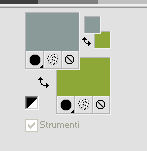
Passa il colore di primo piano a Gradiente di primo piano/sfondo, stile Lineare.
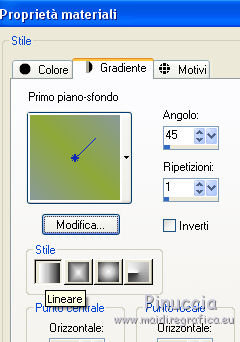
1. Apri Alpha-Ezia-VSP.
Questa immagine, che sarÓ la base del tuo lavoro, non Ŕ vuota,
ma contiene le selezioni salvate sul canale alfa.
Riempi  l'immagine trasparente con il gradiente. l'immagine trasparente con il gradiente.
Effetti>Plugins>Filters Unlimited 2.0 - Two Moon - WarmCloth
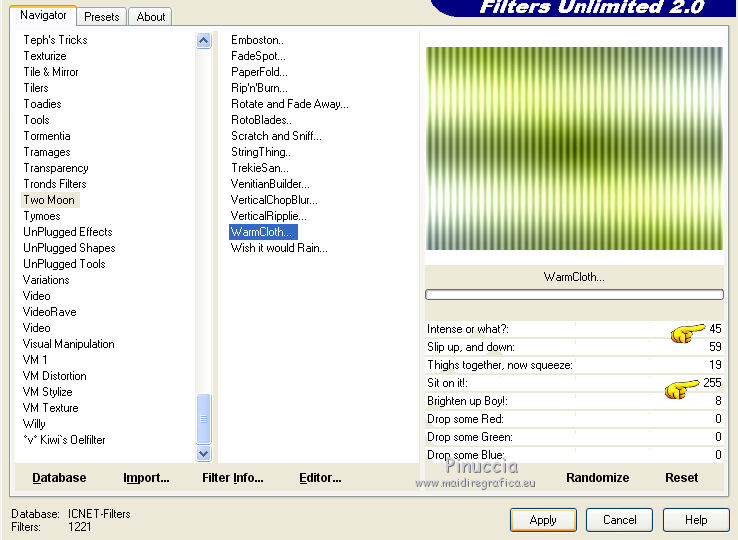
2. Imposta il colore di primo piano con il colore #3f4a4c.
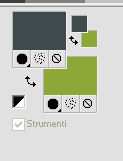
Livelli>Nuovo livello raster.
Riempi  il livello con il colore #3f4a4c. il livello con il colore #3f4a4c.
Livelli>Nuovo livello maschera>Da immagine.
Apri il menu sotto la finestra di origine e vedrai la lista dei files aperti.
Seleziona la maschera Narah_mask_0345

Livelli>Unisci>Unisci gruppo.
Effetti>Effetti di immagine>Scostamento.
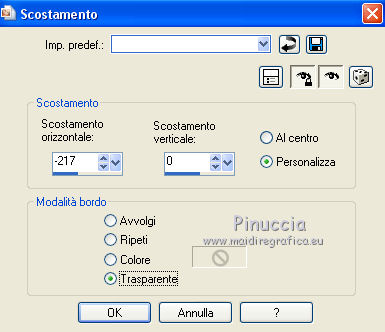
Livelli>Duplica.
Livelli>Unisci>Unisci gi¨.
3. Livelli>Nuovo livello raster.
Riempi  il livello con il colore di sfondo. il livello con il colore di sfondo.
Livelli>Nuovo livello maschera>Da immagine.
Apri il menu sotto la finestra di origine
e seleziona la maschera Narah_mask_0344

Livelli>Unisci>Unisci gruppo.
Effetti>Plugins>Richard Rosenman - Solid Border.
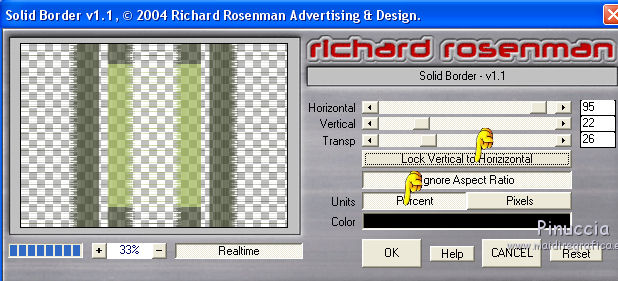
4. Attiva il livello inferiore, Raster 1.
Livelli>Duplica.
Livelli>Nuovo livello maschera>Da immagine.
Apri il menu sotto la finestra di origine
e seleziona la maschera Masque VSP279

Livelli>Unisci>Unisci gruppo (non preoccuparti se non vedi nulla).
Cambia la modalitÓ di miscelatura di questo livello in Differenza,
e abbassa l'opacitÓ al 46%.
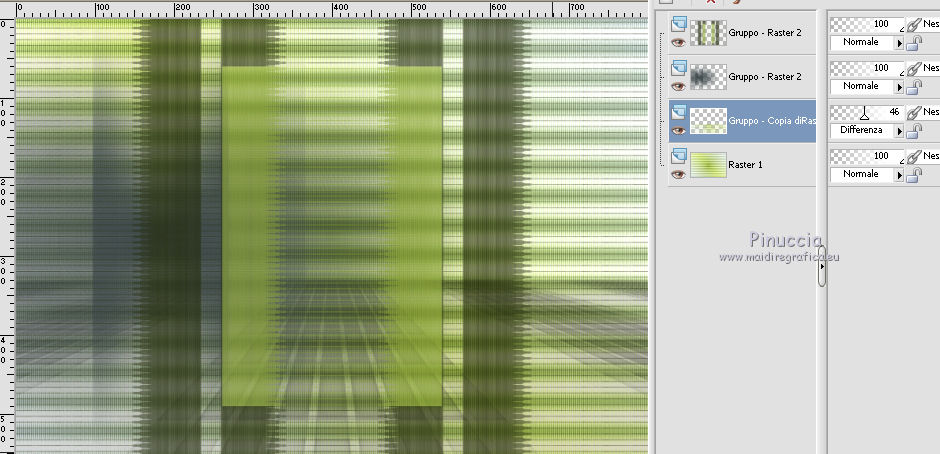
Tasto K sulla tastiera per attivare lo strumento Puntatore 
in modalitÓ Scala 
spingi il nodo superiore fino a 365 pixels.
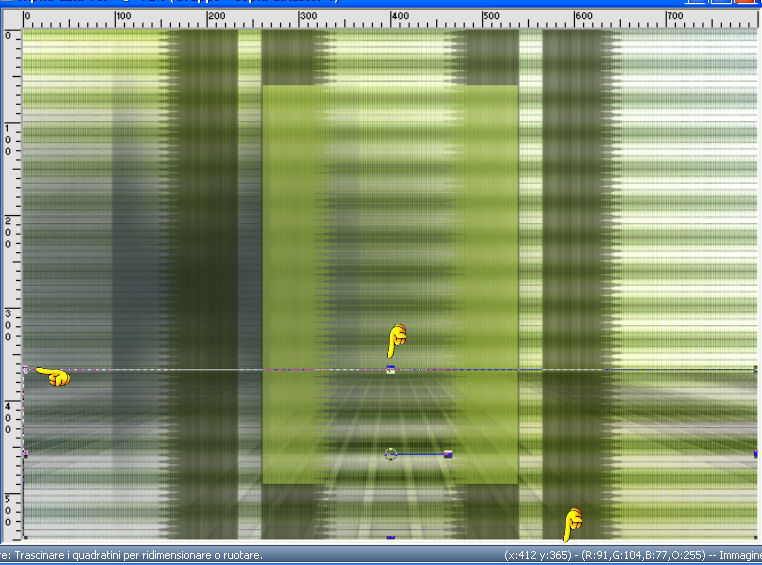
Tasto M per deselezionare lo strumento.
5. Attiva nuovamente il livello inferiore.
Attiva lo strumento Selezione 
(non importa il tipo di selezione impostato, perchŔ con la selezione personalizzata si ottiene sempre un rettangolo)
clicca sull'icona Selezione personalizzata 
e imposta i seguenti settaggi.

Selezione>Innalza selezione a livello.
Selezione>Deseleziona.
Effetti>Effetti di distorsione>Volute

Effetti>Effetti di bordo>Erodi.
Effetti>Effetti 3D>Sfalsa ombra, colore nero.

Dovresti avere questo:
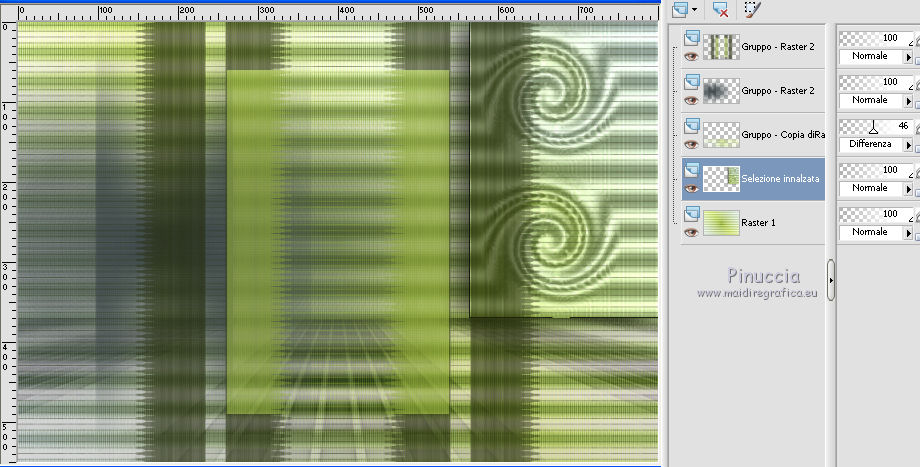
6. Selezione personalizzata 

Modifica>Copia Speciale>Copia Unione.
Livelli>Nuovo livello raster.
Modifica>Incolla nella selezione.
Selezione>Deseleziona.
Cambia la modalitÓ di miscelatura di questo livello in Moltiplica.
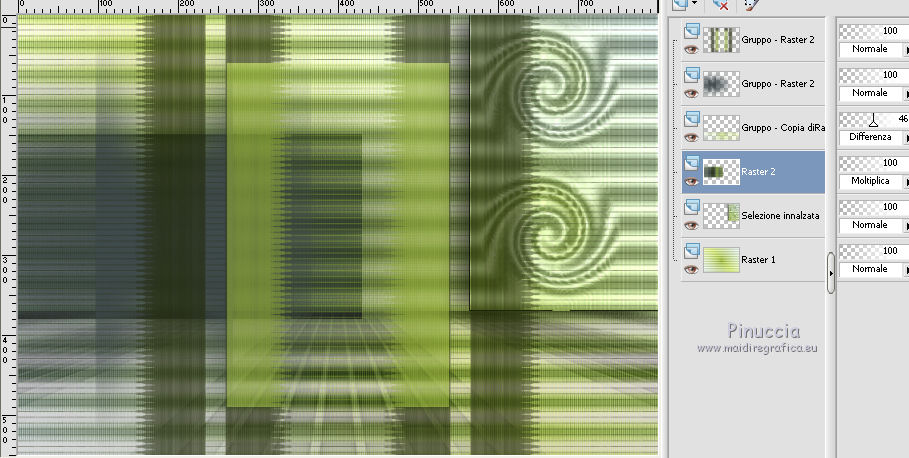
7. Effetti>Effetti di immagine>Motivo unico, con i settaggi standard.

Per applicare il prossimo filtro, assicurati che il colore 2 sia impostato come colore di sfondo
(il risultato cambia leggermente in base al colore di sfondo).
Effetti>Plugins>Filters Unlimited 2.0 - Tile & Mirror - Seamless Blend (horizontal).
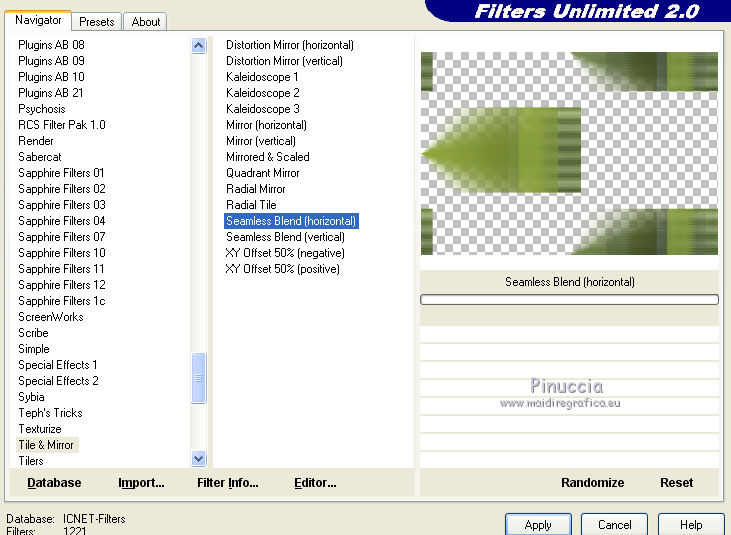
Effetti>Effetti 3D>Sfalsa ombra, con i settaggi precedenti.

Livelli>Unisci>Unisci visibile.
8. Selezione>Carica/Salva selezione>Carica selezione da canale alfa.
La selezione #1 Ŕ subito disponibile.
Devi soltanto cliccare Carica.

Imposta il colore di primo piano con il colore bianco #ffffff.
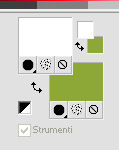
Livelli>Nuovo livello raster.
Riempi  la selezione con il colore bianco. la selezione con il colore bianco.
Selezione>Deseleziona.
Effetti>Effetti 3D>Sfalsa ombra, colore nero.

9. Selezione>Carica/Salva selezione>Carica selezione da canale alfa.
Apri il menu delle selezioni e carica la selezione #2.
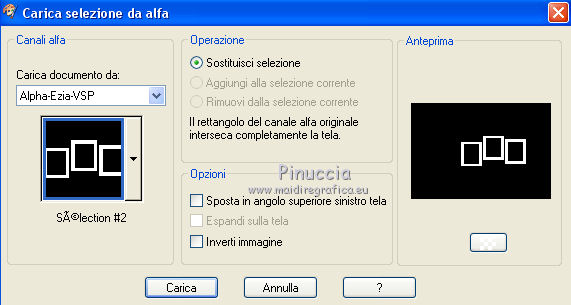
Livelli>Nuovo livello raster.
Riempi  la selezione con il colore bianco. la selezione con il colore bianco.
Selezione>Deseleziona.
10. Apri il tube Fleurs50VSP, cancella la firma e vai a Modifica>Copia.
Torna al tuo lavoro e vai a Modifica>Incolla come nuovo livello.
Selezione>Carica/Salva selezione>Carica selezione da canale alfa.
Apri il menu delle selezioni e carica la selezione #3

Selezione>Inverti.
Premi sulla tastiera il tasto CANC 
Selezione>Deseleziona.
Livelli>Disponi>Sposta gi¨.
11. Attiva il livello superiore.
Effetti>Effetti di trama>Veneziana, colore di sfondo.
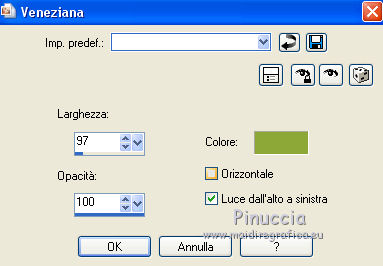
Effetti>Plugins>Alien Skin Eye Candy 5 Impact - Perspective Shadow.
Seleziona il preset Drop Shadow Blurry e ok.

12. Livelli>Nuovo livello raster.
Riempi  il livello con il colore bianco. il livello con il colore bianco.
Livelli>Nuovo livello maschera>Da immagine.
Apri il menu sotto la finestra di origine
e seleziona la maschera Narah_mask_0348

Livelli>Unisci>Unisci gruppo.
Effetti>Effetti di immagine>Scostamento.

Cambia la modalitÓ di miscelatura di questo livello in Sovrapponi.
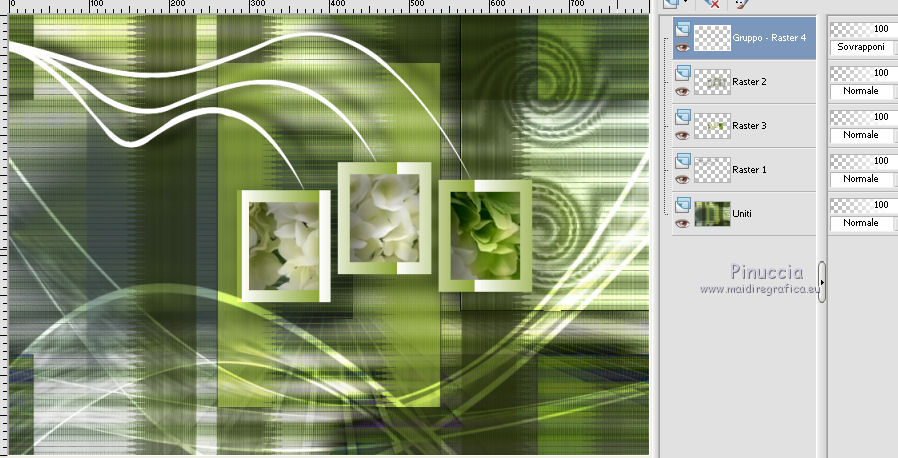
13. Livelli>Nuovo livello raster.
Riempi  il livello con il colore di sfondo. il livello con il colore di sfondo.
Livelli>Nuovo livello maschera>Da immagine.
Apri il menu sotto la finestra di origine
e seleziona la maschera Narah_mask_0418

Effetti>Effetti di bordo>Aumenta di pi¨.
Livelli>Unisci>Unisci gruppo.
Immagine>Capovolgi.
Immagine>Ruota per gradi - 90 gradi a sinistra.

Effetti>Effetti di immagine>Scostamento.
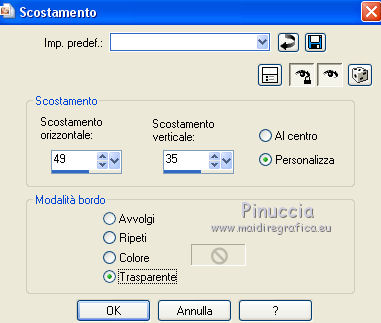
Effetti>Effetti 3D>Sfalsa ombra, con i settaggi precedenti.

Regola>LuminositÓ e contrasto>LuminositÓ/Contrasto
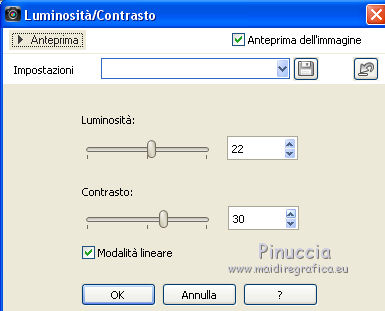
nelle versioni meno recenti di PSP

14. Apri il tube Deco1-Ezia-VSP e vai a Modifica>Copia.
Torna al tuo lavoro e vai a Modifica>Incolla come nuovo livello.
Tasto K per attivare lo strumento Puntatore 
e imposta Posizione X: 6,00 e Posizione Y: 69,00.
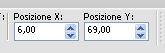
Tasto M per deselezionare lo strumento.
15. Immagine>Aggiungi bordatura, 2 pixels, simmetriche, colore 3 #3f4a4c.
Immagine>Aggiungi bordatura, 2 pixels, simmetriche, colore 2 #8ea837.
Immagine>Aggiungi bordatura, 2 pixels, simmetriche, colore 1 #8a9a98.
Selezione>Seleziona tutto.
Immagine>Aggiungi bordatura, 75 pixels, simmetriche, colore bianco.
Selezione>Inverti e mantieni selezionato.
16. Effetti>Effetti di trama>Veneziana - colore di primo piano iniziale #8a9a98.

Effetti>Effetti di trama>Veneziana - colore 3 #3f4a4c.
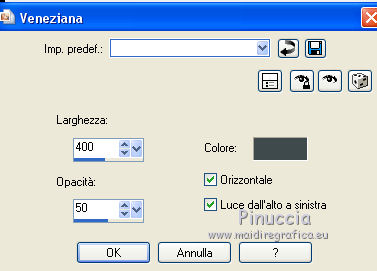
Selezione>Innalza selezione a livello.
Effetti>Effetti di trama>Veneziana, colore di sfondo.

Selezione>Deseleziona.
17. Livelli>Duplica.
Immagine>Capovolgi.
Selezione personalizzata 

Premi sulla tastiera il tasto CANC.
Selezione>Deseleziona.
Livelli>Unisci>Unisci visibile.
18. Selezione>Seleziona tutto.
Selezione>Modifica>Contrai - 75 pixels.

Effetti>Effetti 3D>Sfalsa ombra, colore nero.

Selezione>Deseleziona.
19. Apri il tube Deco2-Ezia-VSP e vai a Modifica>Copia.
Torna al tuo lavoro e vai a Modifica>Incolla come nuovo livello.
(Il tube Ŕ in modalitÓ Sovrapponi, quindi non c'Ŕ bisogno di cambiare il colore)
Non spostarlo. E' al suo posto.
20. Apri il tube Deco3-Ezia-VSP e vai a Modifica>Copia.
Torna al tuo lavoro e vai a Modifica>Incolla come nuovo livello.
(il tube Ŕ in modalitÓ Luminanza (esistente), quindi non c'Ŕ bisogno di cambiare colore.
21. Apri il tube Deco4-Ezia-VSP e vai a Modifica>Copia.
Torna al tuo lavoro e vai a Modifica>Incolla come nuovo livello.
Oggetti>Allinea>Destra.
Se lavori con una versione precedente che non rende disponibile il menu Oggetti,
attiva lo strumento Puntatore 
e imposta Posizione X: 490,00.
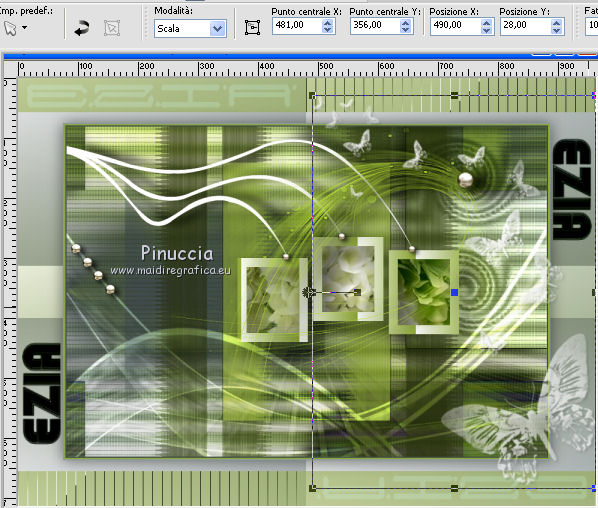
22. Apri il tube femmeVSP206 e vai a Modifica>Copia.
Torna al tuo lavoro e vai a Modifica>Incolla come nuovo livello.
Immagine>Ridimensiona, 2 volte al 75%, tutti i livelli non selezionato.
Regola>Messa a fuoco>Metti a fuoco.
Tasto K per attivare lo strumento Puntatore 
e imposta Posizione X: 206,00 e Posizione Y: 152,00.
Per il mio esempio: X: 156,00 - Y: 146,00
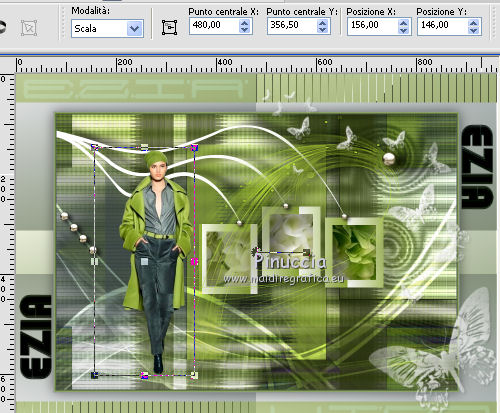
Tasto M per deselezionare lo strumento.
Effetti>Effetti 3D>Sfalsa ombra, colore nero.
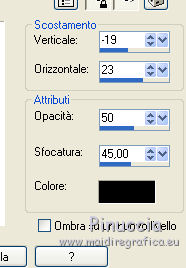
23. Livelli>Unisci>Unisci tutto.
Immagine>Ridimensiona, 800 pixels di larghezza, tutti i livelli selezionato.
24. Firma il tuo lavoro e salva in formato jpg.
Versione con tubes di Nikita e Lori Rhae


 Le vostre versioni Le vostre versioni
Grazie

Olimpia

Marygraphics

Aura

Shanty

Angela

Gianni

Sefyn

Antonietta

Puoi scrivermi per qualsiasi problema, o dubbio
se trovi un link che non funziona, o anche soltanto per un saluto.
10 Ottobre 2020
|

 Le vostre versioni
Le vostre versioni



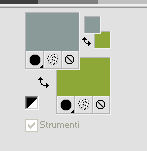
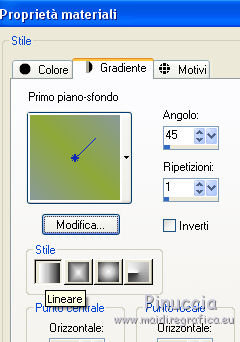
 l'immagine trasparente con il gradiente.
l'immagine trasparente con il gradiente.